Virtual PC幫你打造一個測試平台
- 2008-03-22
- 18018
- 0
Virtual PC是一個虛擬作業系統軟體,可以讓您在原有作業系統上在安裝另外的作業系統,並且是以檔案方式存在,所以可以維持該系統的正常與穩定性,對於需要測試平台的使用者是一個不可或缺的工具。
-
- 2008.12.10 主要下載改為SP1版本
♥小提醒:按下上方儲存圖示後會到微軟的官方下載頁面,請依照您的作業系統抓取32位元或64位元版本(頁面往下拉)
這裡有網友翻譯的正體中文語系檔,如果有需要就抓回去吧(下面任選一個抓取就可以了)
★注意事項:以上正體中文語系檔為threesecond所製作[前往該帖]
◆將下載回來的安裝檔點兩下

◆再來就是安裝畫面
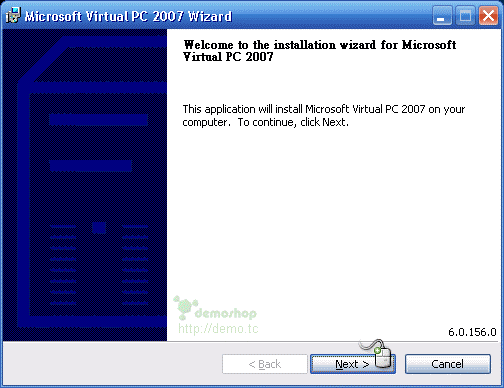
◆步驟一記得要改,同意他的授權
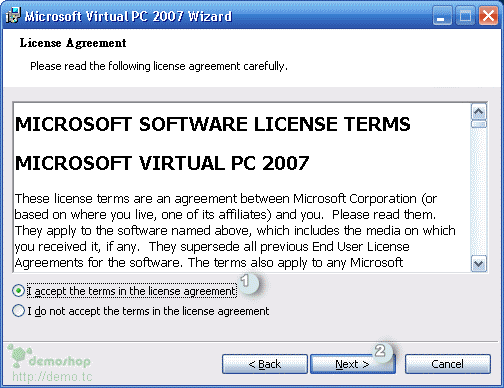
◆直接按Next
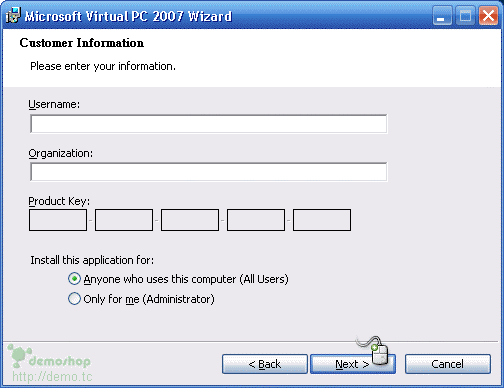
◆如果您想改安裝程式的位子可以點選步驟一的按鈕,然後再按下Install
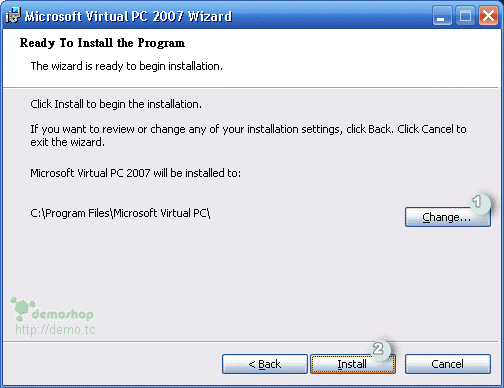
◆這樣就裝好啦
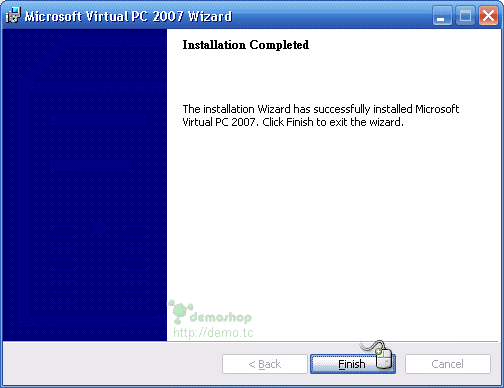
◆如果您有抓中文化檔案就將抓下來的壓縮檔解壓縮,到Virtual PC安裝目錄即可
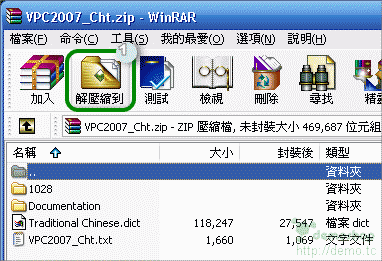
◆預設安裝目錄為下圖綠框顯示
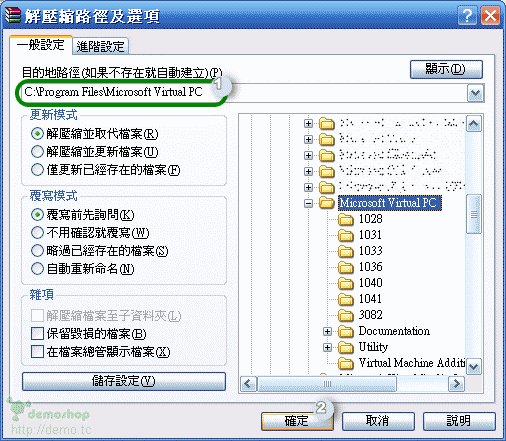
◆中文化也好了那就來開啟程式吧開始→程式集→Microsoft Virtual PC
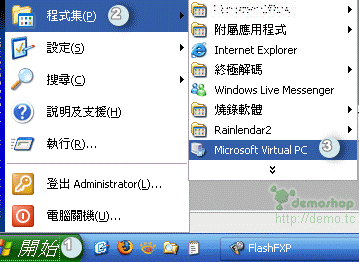
◆開啟後它可能會跳出其他精靈視窗,不要鳥它,看這視窗就好,選擇File → Options
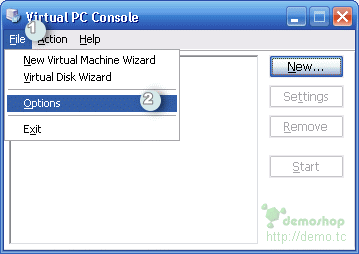
◆依下圖說明將語言選至正體中文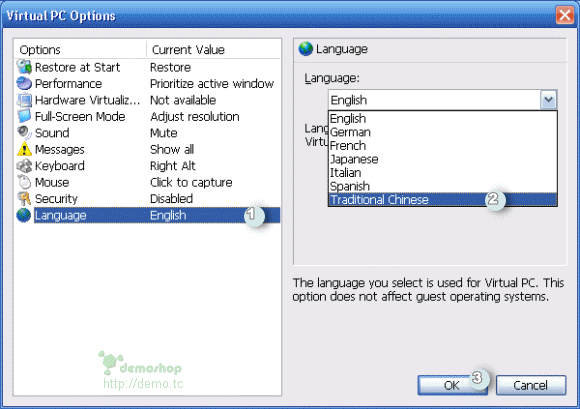
◆接者關掉主程式,再開啟就會是中文介面了
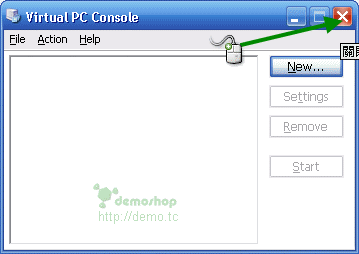
◆再次開啟主程式的時候依然會跳出精靈(以下步驟認定為您尚未新增任何虛擬電腦)
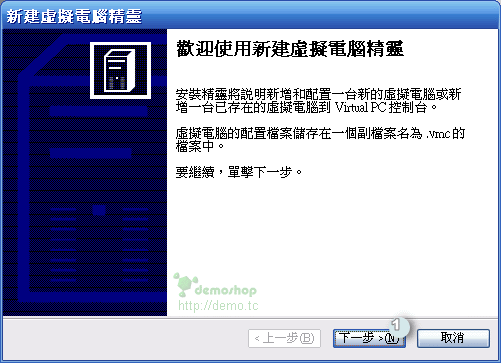
◆選擇新建一台虛擬電腦
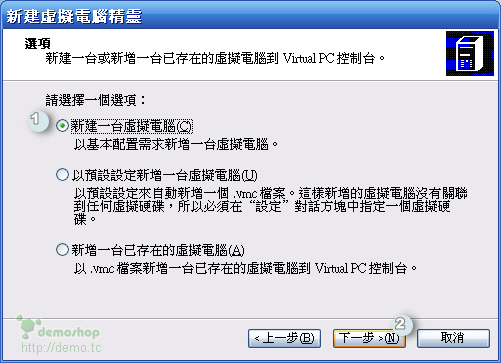
◆綠框部份為此虛擬電腦的名字,請自行修改
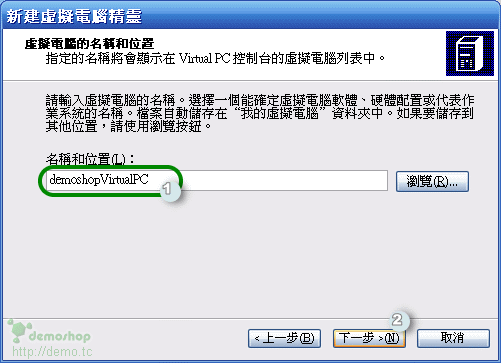
◆您可以選擇安裝下列作業系統,本範例為安裝Windows XP
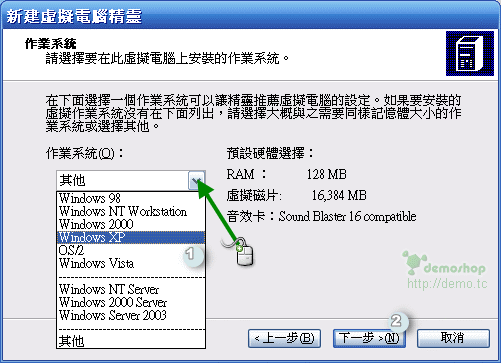
◆因為再來要安裝作業系統,所以記憶體給大一點絕對是有幫助的(請自行判斷要給多少)
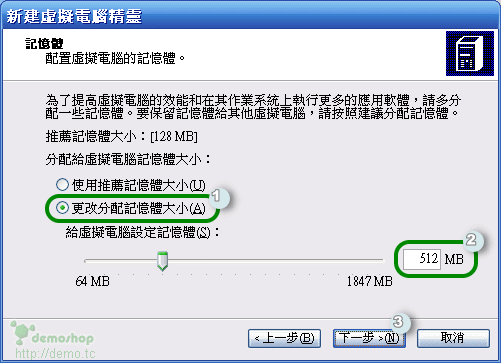
◆然後必須給這台虛擬電腦一個虛擬硬碟請選擇新建虛擬硬碟
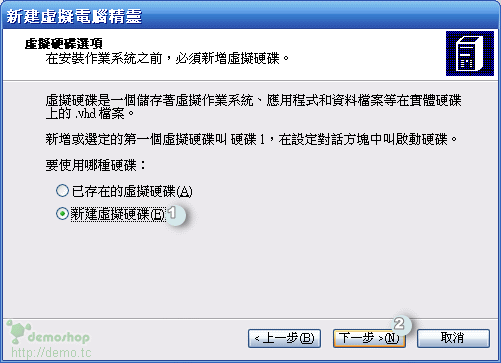
◆設定此虛擬硬碟的容量
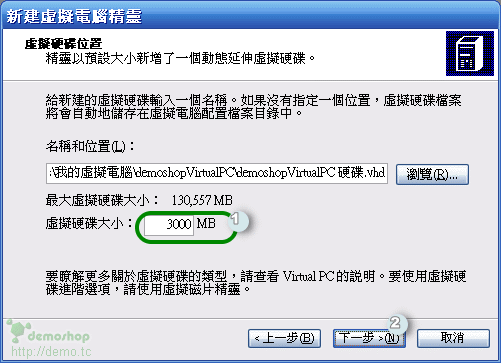
♥小提醒:因demo只是拿來作測試平台所以只給3G空間,建議您至少給它8g
◆這樣子就設定好啦
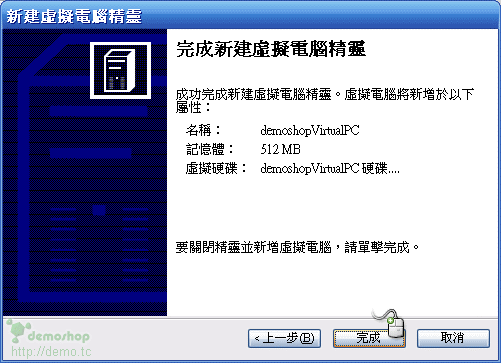
◆接者您就會看到主視窗多了一個您剛剛建立出來的虛擬電腦啦,按下啟動
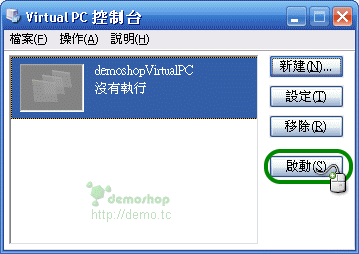
◆給它跑一下以後,看它停住了就把作業系統的安裝光碟放到光碟機內後選擇CD→載入實體磁碟?
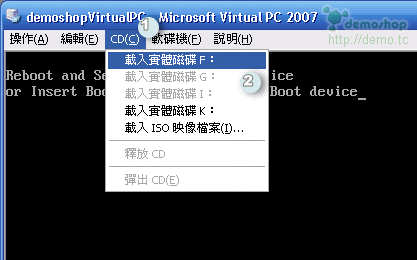
♥小提醒:實體磁碟?的意思是你光碟機的代號阿
◆然後將虛擬電腦重開一下選擇操作→Ctrl+Alt+Del
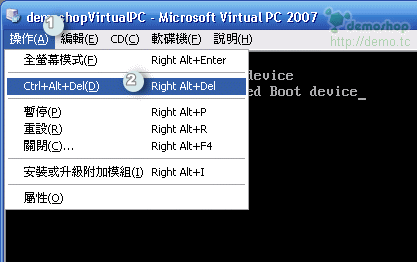
◆重開之後它就會開始利用光碟機開機了,然後安裝作頁系統囉
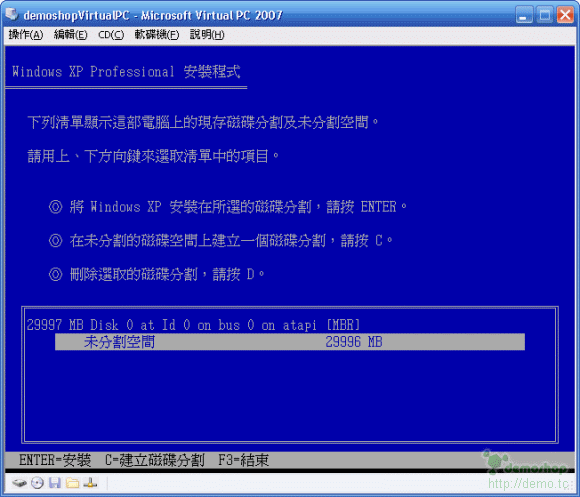
◆等了一段漫長時間後XP安裝好啦
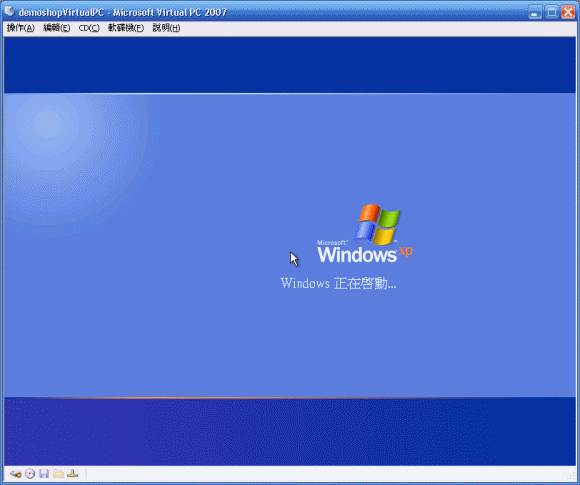
★注意事項:如果您在虛擬電腦範圍按了一下滑鼠那您的滑鼠就會鎖定於虛擬電腦使用,想解除就按下鍵盤右邊的Alt按鈕,如果您想主電腦和虛擬電腦沒有這種卡卡的感覺,請繼續看下去......
◆在虛擬電腦已經進入作業系統的時候我們點選操作→安裝或升級附加模組
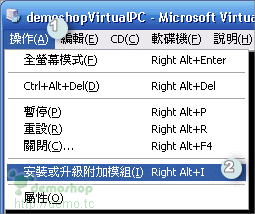
◆然後就會跳出一個安裝精靈(步驟無特別之處,不予說明)
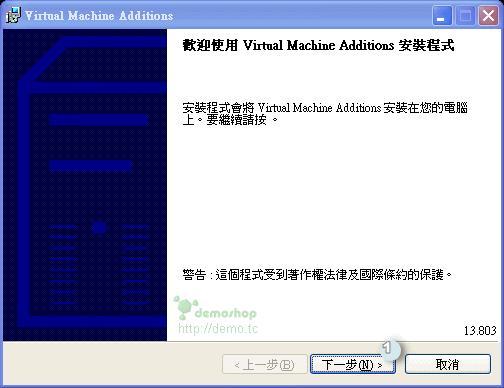
◆安裝成功後它會要求您重開虛擬電腦,請選擇是
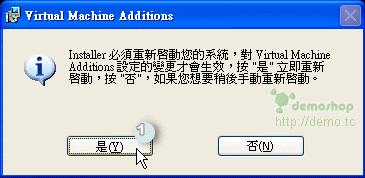
虛擬電腦重新啟動後您移動滑鼠就可以發現會自動切換虛擬電腦與主電腦了,使用者啥都不需要按
?小鋪廢言:會搞這套教學的原因是因為demo之前的測試方式都是利用影子系統這套程式,但是試用期到了以後demo很想買正版卻沒有中國的信用卡,當然也沒有中國地區的手機門號,台灣又沒有代理商,只好作罷,嘗試使用了Virtual PC後感覺,它比影子系統方便的一點是想關就關,不會一定要重開機,而且不會不小心將製作好的檔案還原了=.=
♥小提醒:當您安裝好作業系統,也安裝了必備程式後(解壓縮程式、看圖程式等等啥鬼的基本工具)建議您將整個虛擬電腦的硬碟檔案複製一份出來,這樣子虛擬電腦被你玩死了以後,直接將複製的硬碟檔案重新指定一下,馬上就活過來了,不需要重新安裝一次作業系統。
預設的存放位置為
C:\Documents and Settings\您的XP使用者帳號\My Documents\我的虛擬電腦\demoshopVirtualPC
斜體綠字部份為使用者自訂的請自行判斷








留言討論
目前還沒有留言,歡迎留下您的意見。
發表留言